Як зробити Facebook приватним
Що потрібно знати
- Йти до Налаштування та конфіденційність > Налаштування > Конфіденційність. Під Хто може бачити ваші дописи, зміна Громадський до Друзі, або інший варіант.
- Щоб зробити свій список друзів приватним, перейдіть до Конфіденційність > Хто може бачити список ваших друзів і виберіть Друзі або Тільки я.
- Щоб зробити свій профіль приватним, перейдіть на сторінку свого профілю та виберіть Редагувати деталі. Вимкніть інформацію, яку ви хочете зберегти приватною.
У цій статті пояснюється, як це зробити змінити налаштування конфіденційності Facebook щоб зробити ваші публікації, список друзів, інформацію профілю та альбоми приватними. Інструкції стосуються Facebook на робочому столі.
Як змінити параметр спільного доступу за замовчуванням за допомогою налаштувань та інструментів конфіденційності
Один із швидких способів заблокувати все, що ви публікуєте, — це встановити для параметра спільного доступу за замовчуванням значення «Друзі», а не «Для всіх». Коли ви внесете цю зміну, лише ваші друзі бачитимуть ваші публікації.
Щоб перейти до екрана налаштувань та інструментів конфіденційності Facebook:
-
Виберіть стрілка у верхньому правому куті будь-якого екрана Facebook.

-
Виберіть Налаштування та конфіденційність у спадному меню.

-
Виберіть Налаштування.

-
Виберіть Конфіденційність на лівій панелі.

-
Перший пункт у списку Хто може бачити твої майбутні пости.Якщо там сказано Громадський, виберіть Редагувати і вибрати Друзі зі спадного меню.

Виберіть Закрити щоб зберегти зміну.
-
Ви також можете змінити аудиторію для попередніх публікацій на цьому екрані. Знайдіть позначену область Обмежте аудиторію для публікацій, якими ви поділилися з друзями друзів або для всіх. Виберіть Обмежте попередні дописи, потім виберіть Обмежте попередні дописи знову.
Це налаштування змінює ваші попередні дописи, які були позначені як «Друзі друзів» або «Загальнодоступні», на «Друзі». Ви можете будь-коли замінити налаштування конфіденційності за замовчуванням для окремих публікацій.

Як зробити свій список друзів у Facebook приватним
Facebook робить список ваших друзів загальнодоступним за замовчуванням, що означає, що кожен може бачити його, незалежно від того, є він вашим другом чи ні. Ви можете змінити свої налаштування в налаштуваннях Facebook або на сторінці свого профілю.
-
На екрані Налаштування та конфіденційність виберіть Редагувати поруч з Хто може бачити список ваших друзів.
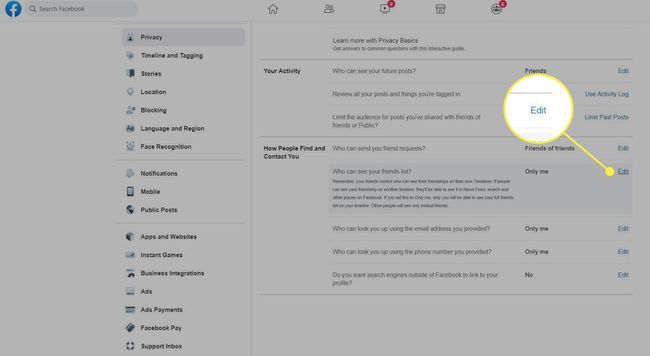
-
Виберіть будь-який Друзі або Тільки я щоб зберегти ваш список друзів приватним.
Ви також можете налаштувати, хто може бачити ваш список друзів, вибравши Конкретні друзі або Друзі, крім. Конкретні друзі включають лише тих людей, яких ви призначили, а «Друзі окрім» виключають певних людей із вашого списку.
-
Або перейдіть на сторінку свого профілю у Facebook. Перейдіть до Друзі вкладку під обкладинкою.
Виберіть своє ім’я на будь-якій сторінці у Facebook, щоб перейти на сторінку свого профілю.

-
Виберіть меню з трьома крапками у верхньому правому куті екрана друзів і виберіть Редагувати конфіденційність.

-
Виберіть аудиторію поруч Список друзів і Після.
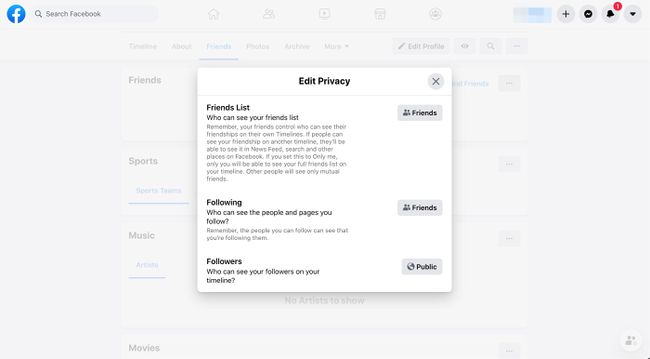
Виберіть X , щоб зберегти зміни та закрити вікно.
Як переглянути налаштування конфіденційності свого профілю
Ваш профіль Facebook є загальнодоступним за замовчуванням, що означає, що він індексується Google та іншими пошуковими системами і доступний для перегляду будь-кому.
Експерти з конфіденційності рекомендують вас перегляньте налаштування для кожного елемента у своєму профілі Facebook.
Виберіть своє ім’я у верхній частині будь-якого екрана Facebook, щоб перейти до свого профілю.
-
Виберіть Редагувати деталі на лівій панелі сторінки вашого профілю. The Налаштуйте своє вступ відкривається коробка.
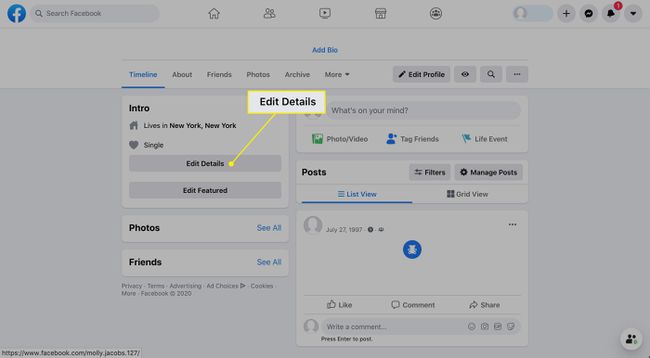
-
Вимкніть перемикач біля інформації, яку ви хочете залишити конфіденційною. Це включає поля поруч із освітою, вашим поточним містом, вашим рідним містом та іншою особистою інформацією, яку ви додали до Facebook.
Щоб відредагувати елемент, виберіть олівець значок.

Як зробити свій профіль невидимим для пошукових систем
Ви можете заблокувати свій профіль від показу в пошукових системах. Ось що потрібно зробити.
-
Виберіть стрілка у верхньому правому куті будь-якого екрана Facebook.

-
Виберіть Налаштування та конфіденційність у спадному меню.

-
Виберіть Налаштування.

-
Виберіть Конфіденційність на лівій панелі.

-
Поруч з Ви хочете, щоб пошукові системи за межами Facebook посилалися на ваш профіль, виберіть Редагувати і зніміть прапорець, який дозволяє пошуковим системам бачити вас у Facebook.

Як використовувати вбудований селектор аудиторії Facebook
Facebook надає засоби вибору аудиторії, які дозволяють вам налаштувати різні параметри обміну для кожного вмісту, який ви публікуєте в соціальній мережі.
Коли ви відкриваєте екран стану, щоб опублікувати публікацію, ви побачите налаштування конфіденційності, які ви вибрали як стандартні, внизу екрана. Іноді ви можете змінити це.
Виберіть кнопку з налаштуванням конфіденційності у вікні стану та виберіть аудиторію для певної публікації. Варіанти включають Громадський, Друзі, і Тільки я, разом з Друзі крім, і Конкретні друзі.
Вибравши нову аудиторію, напишіть свій пост і виберіть Пост щоб надіслати його обраній аудиторії.
Змініть налаштування конфіденційності у фотоальбомах
Коли ви завантажуєте фотографії, ви можете змінити налаштування конфіденційності фотографій у Facebook за альбомом або за індивідуальним зображенням.
Щоб змінити налаштування конфіденційності для альбому фотографій:
-
Зайдіть у свій профіль і виберіть Фотографії.

-
Виберіть Більше меню поруч із альбомом, який потрібно змінити, і виберіть Редагувати альбом.

-
Використовувати селектор аудиторії щоб встановити налаштування конфіденційності для альбому.
У деяких альбомах на кожній фотографії є вибір аудиторії, що дозволяє вибрати конкретну аудиторію для кожної фотографії.

